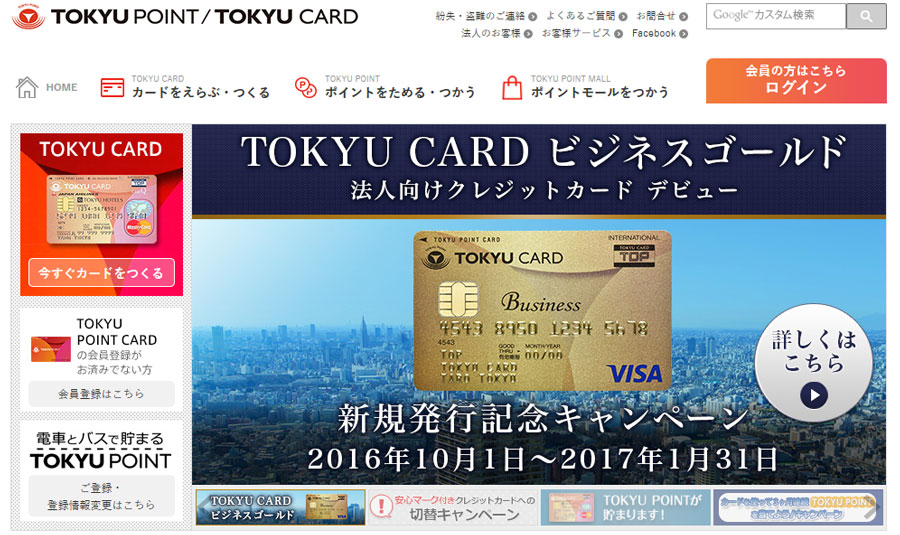目次
大切な初期設定、PASMOオートチャージの設定をしよう
マイル早貯めのコツは、現金払いや口座振替払い、各種クレジットカードや電子マネーでの支払いなど、JALカード以外での支払い方法を1つずつ潰し、JALカードに集約することに尽きます。

2種類の電子マネーに対応し、支払い可能範囲において「JALカード最強」との呼び声も高い JALカード TOKYU POINT ClubQ。
クレジットカードが届いたら早速このカードをフル活用すべく、2種類の電子マネーを利用設定をし、支払い方法の幅を広げましょう。
2種類の電子マネーとは、流通系電子マネーのJMB WAONと、交通系電子マネーのPASMO。
今回は意外に設定に手間と日数を要する、PASMOオートチャージの設定の手順を確認したいと思います。
(なお、JMB WAONの設定方法についてはこちらのページをご覧ください)
手順1.記名式PASMOを事前に準備しよう


JALカード TOKYU POINT ClubQ にはPASMO機能が付いている、いわゆるPASMO一体型ではないため、PASMOオートチャージを設定するためには別途、PASMOカードを用意しておく必要があります。
JALカード TOKYU POINT ClubQ のPASMOオートチャージに対応するのは、「記名式PASMO」か「記名式PASMO定期券」の2つ。無記名式のPASMOではオートチャージ設定ができません。
まだお持ちでない方は、500円のデポジットと最低チャージ額1,000円を準備の上、PASMO取り扱いの鉄道会社の各駅で発行してもらいましょう。
また、すでに東京メトロ発行のToMeカードなど、PASMO一体型カードで定期券として利用している場合は、新たに記名式PASMOを作って定期券の機能を移しておきます。
手順2.東急のホームページから申請しよう
次に東急のホームページから、JALカード TOKYU POINT ClubQ からPASMOへクレジットチャージができるよう、PASMOオートチャージサービスの申込を行います。
東急のホームページのどこから申請すればいいのか分かり難いですが、まずはTOKYU POINT/TOKYU CARDのホームページからTOKYU POINT CARDの会員登録をします。
なぜTOKYU POINT CARDの会員登録が必要かというと、TOKYU POINT CARD会員のメニューの中に、目的のPASMOオートチャージサービスが存在するからです。
まずはTOKYU POINT CARD会員になる
(左サイドバナーにある「会員登録はこちら」をクリックするとTOKYU POINT CARDの会員登録画面に進みます)
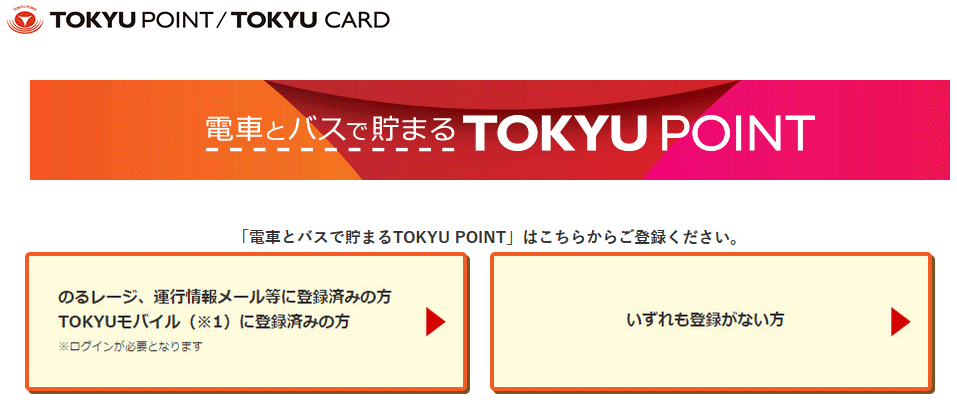
(過去に東急を利用したことのない方は「いずれも登録がない方」をクリックし進みます)
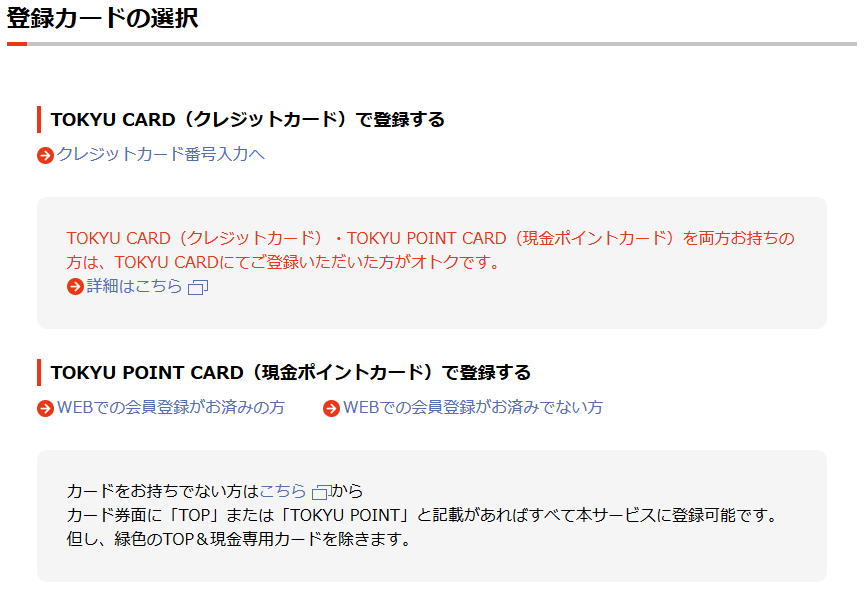
(JALカード TOKYU POINT ClubQ はTOKYU CARDに該当しますので、「TOKYU CARD(クレジットカード)で登録する」をクリックします)
あとはクレジットカード番号とEメールアドレスを入力し、送信すれば申込フォームが記載されたEメールが届きますので、ガイダンスに従い会員登録を完了させます。
ログインしてPASMOオートチャージサービスに申し込む
会員登録が完了したら、改めてログインをして会員メニューを開きます。
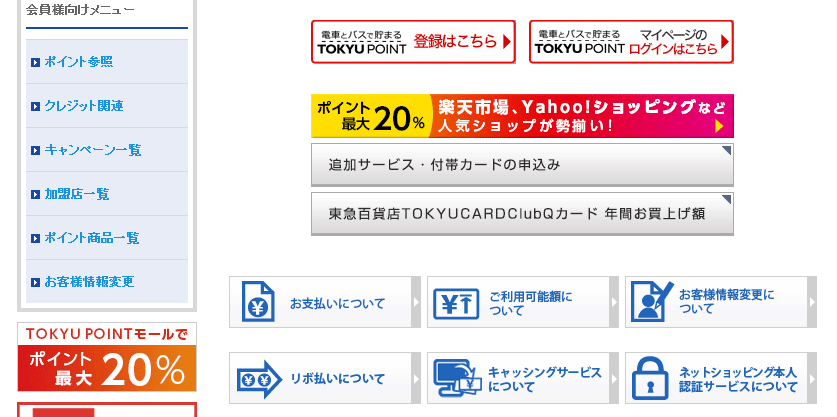
(会員メニュー中央にある「追加サービス・付帯カードの申込み」をクリックします)
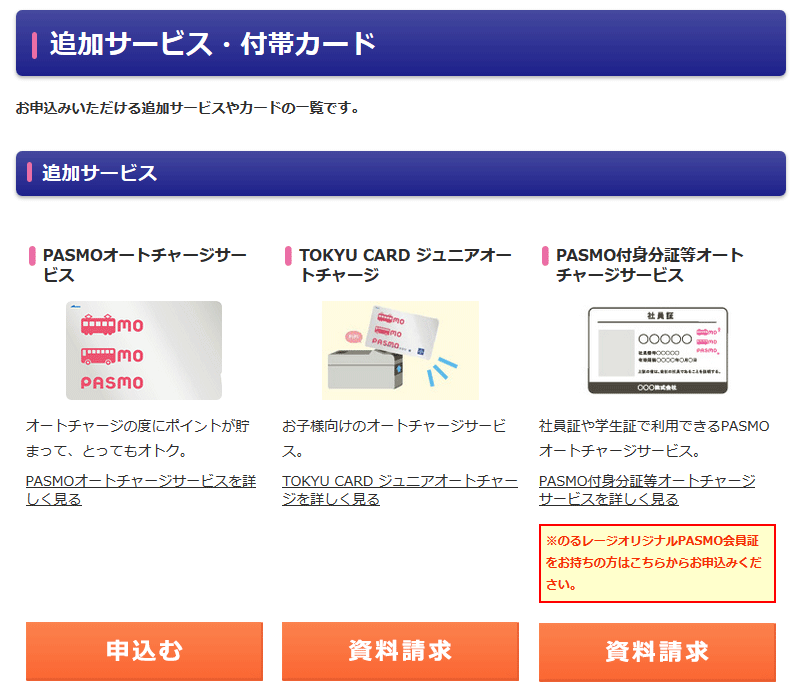
(ようやくPASMOオートチャージサービスの申込み画面が出てきました。「申込む」をクリックすると規約が出てきます)
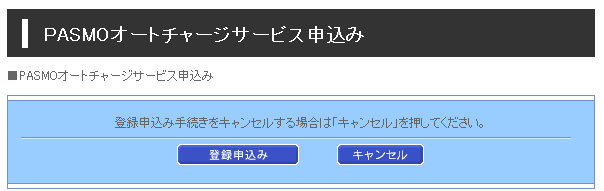
(規約に同意の上、「登録申込み」ボタンをクリックして申請は完了です)
注意すべきは、このPASMOオートチャージ申込みの登録から次のステップまでは手続きに3週間程度時間が掛かること。
JALカード TOKYU POINT ClubQ が届いてもすぐにPASMOは使えないので早めに手続きをしましょう。
手順3.駅でオートチャージの設定をしよう
ウェブでの登録申込み完了後3週間程度でPASMOオートチャージ設定の準備完了を知らせるはがきが届きます。
はがきが届いたら、PASMO取扱いの交通機関の駅にある券売機など(PASMOへの設定操作が可能な機械)で用意した記名式PASMOにオートチャージの設定をします。
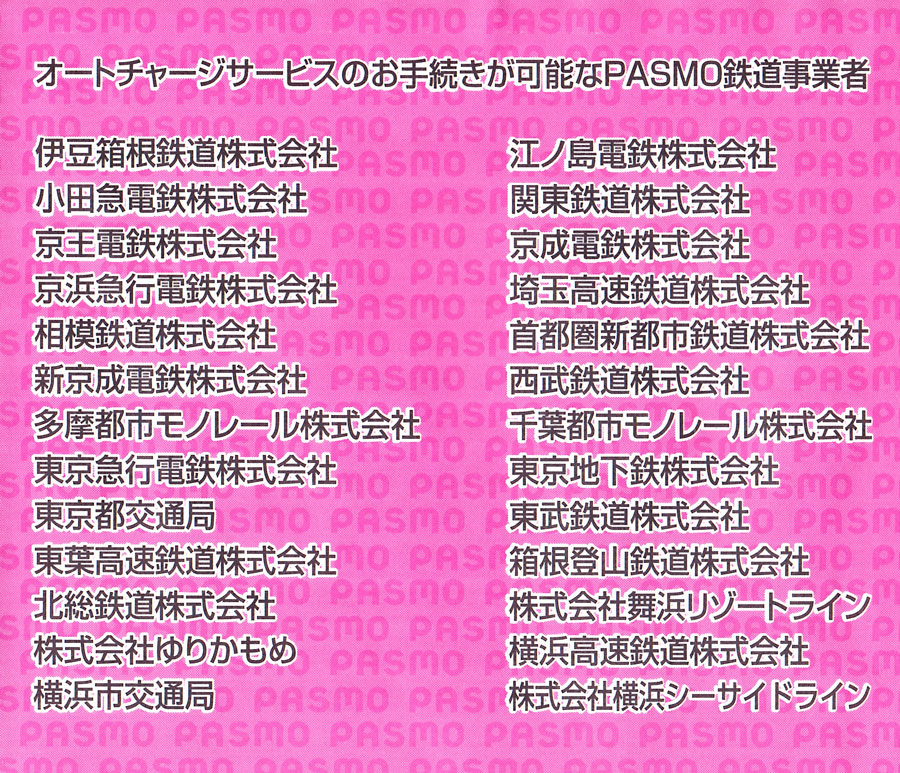
この設定は、東急の駅でなくても大丈夫。地下鉄や私鉄の駅でもPASMOが操作できる端末なら問題ありません。
また、PASMOさえ持参すれば簡単に設定できますので、東急からのはがきもJALカードも不要です。
PASMOオートチャージの設定は機械により若干操作方法は異なりますが、タッチパネルで「PASMO」メニューを選び、その後、「オートチャージの設定」→「登録」と進むと、オートチャージの条件が表示されます。
最初は2,000円以下になると3,000円チャージする設定しか選べませんが、PASMOオートチャージの設定完了後に改めて設定金額の変更ができますので、気にせず進んでください。
これでようやくPASMOオートチャージの設定は完了です。
なお、オートチャージする条件を変更したい場合は、再度タッチパネルを操作し、「PASMO」メニューから「オートチャージの設定」→「変更」と進み、オートチャージされる条件(残高)とチャージする金額を1,000円単位でそれぞれ入力します。
また、PASMOオートチャージは自動でチャージしてくれる便利な機能ですが、あまり電車に乗らない主婦の方などはオートチャージする機会が少ないため、なるべく1回のチャージ金額を大きくして残高が不足しないよう心掛けましょう。